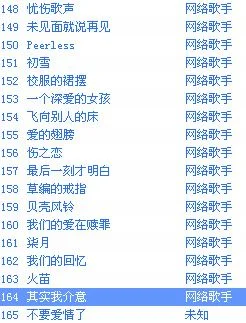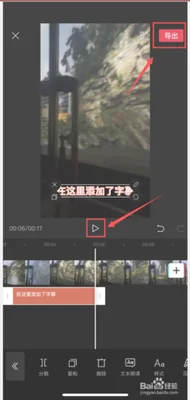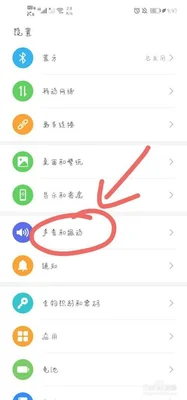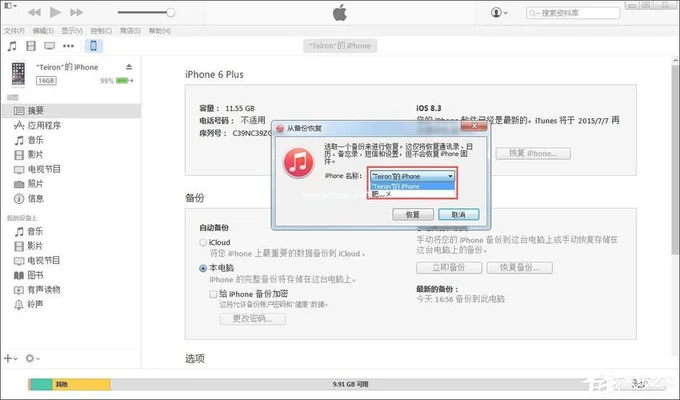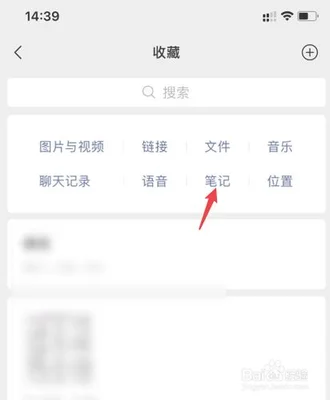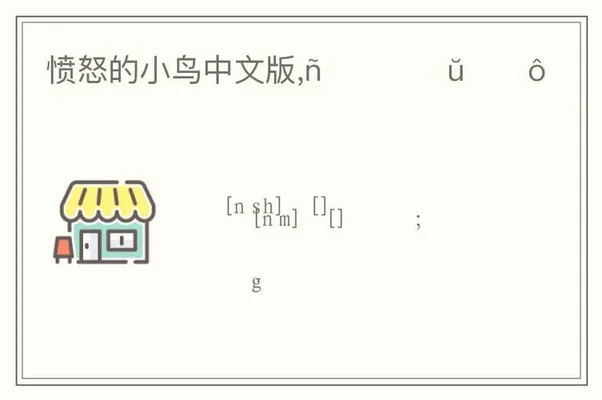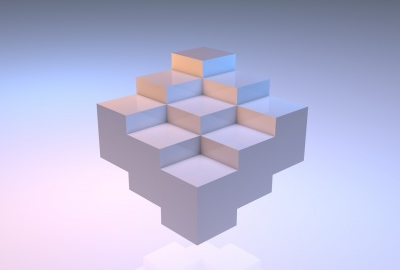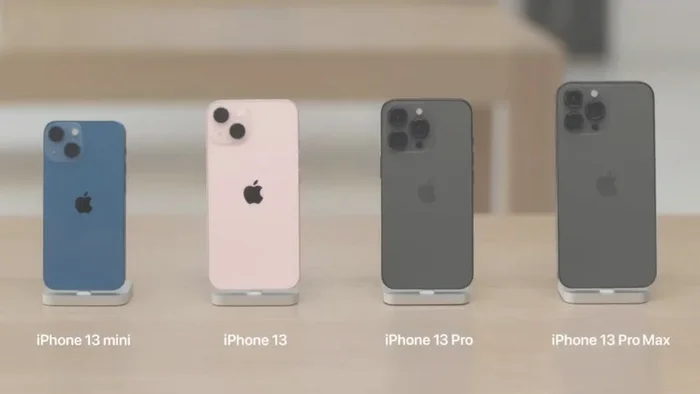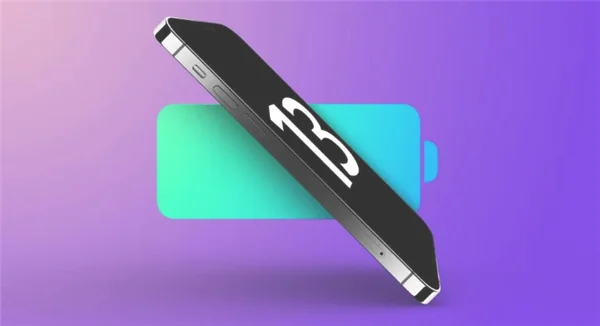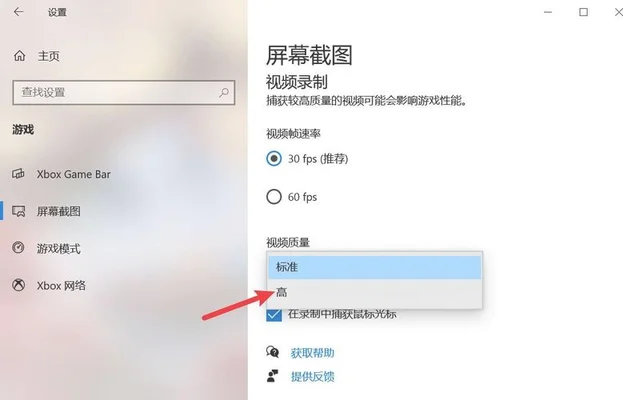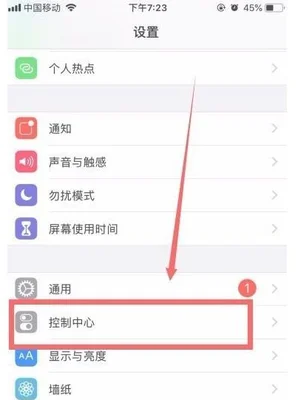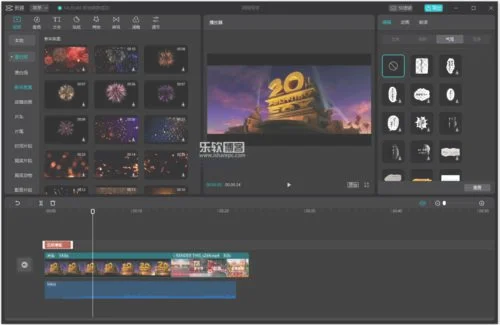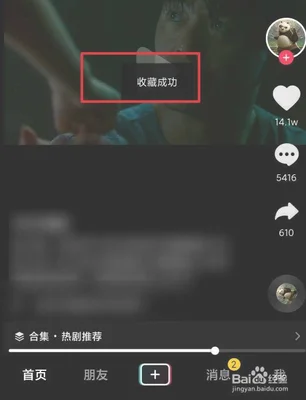iPhone 出现提示“无法载入视频”怎么办?
如果在导入视频、恢复备份或拍摄完视频前往“照片”应用查看的时,出现“无法载入视频,载入此视频的更高质量版本时出错”的提示(如图),可以尝试通过如下办法解决。
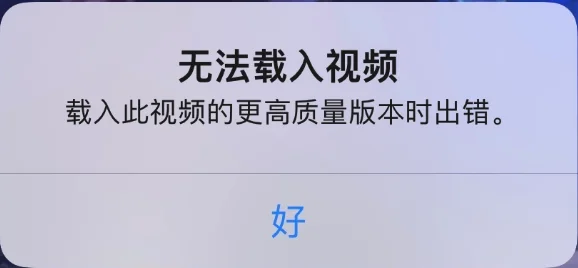
1.前往 iPhone 设置-通用-iPhone 储存空间,看储存空间是否还有空余。如果储存空间将满,可以考虑删除一些不需要的应用、照片或视频,腾出更多空间。
2.回到主界面,在后台将“照片”应用彻底关闭,然后尝试重新打开“照片”应用再查看视频。
3.打开视频后,轻点视频下方的“爱心”收藏图标,等待下看是否是否恢复正常。
或轻点右上角的“编辑”,等待视频自动加载完毕,然后退出编辑,看视频是否恢复正常。
4.将视频通过第三方应用,例如微信、QQ 等转发出去,然后再返回照片应用查看视频是否恢复。
5.如果设备上有下载 iMovie 应用,可以尝试将打不开的视频导入到该应用中,然后储存视频,再尝试打开应用看是否恢复正常。
6.打开 iPhone 设置-Apple ID,在 iCloud 设置中轻点“照片”,然后勾选“下载并保留原片”。

返回设置,点击“蜂窝网络”,在应用列表中,查看“照片”是否有使用网络的权限,可以连接 Wi-Fi 和电源,等待照片和视频加载完毕,然后再点击视频查看。
如果流量足够用,也可以允许“照片”使用蜂窝网络,直接更新下载照片和视频。
等待 iCloud 中的视频加载完成后,再重新打开照片应用查看视频是否恢复正常。
相关内容
-
实况主是什么意思
实况主是什么意思,,最近几年,科技高速发展,智能手机的功能越来越多。大家可以通过手机观看视频、玩游戏或者是看新闻,大家的生活正因为智能手机的存在而日益丰富起来。而最近几年来,用手机观看小视频变成了一项十分热门的娱乐项目,有人喜欢录制视频,向大家展示自己,也有人喜欢观看他人的视频。大家在观看游戏视频的时候通常有两种,一种是解说,一种是实况。所谓的实况指的就是在玩游戏的时候边玩边录声音,把实际情况展现...
-
2016年高考浙江卷语文作文题目:虚拟与现实
2016年高考浙江卷语文作文题目:虚拟与现实,,浙江卷的语文作文,网上购物,视频聊天,线上娱乐,已成为当下很多人生活中不可或缺的一部分。业内人士指出,不远的将来,我们只需在家里安装VR(虚拟现实)设备,便可以足不出户地穿梭于各个虚拟场景:时而在商店的衣帽间里试穿新衣,时而在足球场上观看比赛,时而化身为新闻事件的“现场目击者”……当虚拟世界中的“虚拟”越来越成为现实世界中的“现实”时,是选择拥抱这个...
-
2009年流行歌曲排行榜,你最喜欢哪一首?
2009年流行歌曲排行榜,你最喜欢哪一首?,,2009十大网络热门新歌 1、小酒窝+江南Style《小酒窝》是筷子兄弟组合演唱的歌曲。这首歌是由王力宏作曲、方文山作词的。《江南style》,韩国著名歌手鸟叔PSY演唱的一首歌曲。由朴载相和TEDDY共同制作而成,《 江南 style 》在发布后便迅速风靡全球!该曲被作为韩剧(原来是美男啊)中的插曲而广受关注与喜爱,成为各大视频网站点击率最高的曲目之...
-
可以自动加字幕软件(手机秒变黑科技)
可以自动加字幕软件(手机秒变黑科技),,在我们做好视频后,需要做字幕,那手机视频剪辑软件哪个加字幕呢?接下来和我一起看看吧首先打开我们的视频剪辑软件。如下图所示。然后在主页面上点击加字幕的工具。接着将我们需要加字幕的视频素材导入,点击添加字幕手机视频剪辑软件哪个能加字幕首先打开陵吐我们的视频剪辑软件。如下图所示级块科。然后在主页面上点击加字幕的工具。接着将我们需要加字幕的视频素材导入,销脂点击添加...
-
华为手机怎么关闭来电秀视频
华为手机怎么关闭来电秀视频,,来电秀视频,是一款使用的功能很广泛的应用软件。在来电期间,可以在后台设置好录制时间、使用时长、以及使用设备等。但如果在这个时候,突然有手机来电,而自己又没有打开电话界面,那么此时就会出现视频声音过大让手机响起来的情况。华为手机怎么关闭来电秀视频?1.打开手机上的来电秀软件,然后选择关闭按钮;2.接着选择关闭按钮,并且选择“声音过大”。3.此时就可以将录制过的视频自动关...
-
iphone数据如何备份到电脑(几个轻松备份i
iphone数据如何备份到电脑(几个轻松备份iPhone照片与视频方法),,右侧的“立即备份”即可。待下方进度条完成,电脑就备份到iphone上所有数据了。手打不易,帮到你的话麻烦点赞,谢谢啦怎么用电脑备份iphone的所有数据,下面请看小编的详细介绍!!macAirmacOS怎么用电脑备份iphone的所有数据macAirmacOSmonterey第一步、使用数据线把iphone连接到mac上。...
-
微信笔记怎么编辑图片和视频
微信笔记怎么编辑图片和视频,,微信笔记是一款非常方便的笔记工具,不仅能记录文字,还能添加视频、图片等内容。那么我是怎么将这些内容整合到一张幻灯片中呢?现在让我们一起来看看吧!打开微信,点击右上角的“+”号(或搜索框),进入“微视界”功能,点击分享按钮。接下来进入“视频中心”页面,点击我的幻灯片或添加多张图片和视频;最后完成这两项操作。1.点击右上角的添加按钮;最后选择你想要的幻灯片即可。通过上述操...
-
iphone无锁是什么意思?iphone无锁是什么
iphone无锁是什么意思?iphone无锁是什么,,天极网 IT新闻频道苹果公司开发的 iphone (iphone one)一直在使用一个简单的名词:无锁。但很多用户还是不明白什么是无锁吧。其实这个名词在iPhone6上市之前就已经出现了。就像手机一样,刚买来一段时间了肯定会出现“无锁”情况。但这个是新机购买之后才会出现的无锁情况,买过iPhone6的用户都知道其中包含了诸多的不确定因素。1、...
-
直击长江口二号古船整体打捞出水(现场视
直击长江口二号古船整体打捞出水(现场视频|长江口二号古船整体打捞正式开始),,长江口二号古船是中国水下考古又一里程碑式的重大发现,是目前国内乃至世界上发现的体量最大、保存最为完整、船载文物丰富的古代木质沉船之一,填补了我国清代晚期大型木帆船研究空白,是弥足珍贵的文化遗产。同时,长江口二号也是水下考古工作者在全国水下文物普查期间首次主动发现并进行考古调查的古船,船体的完整性和丰富的船载文物,对中国乃...
-
iphone13 是双卡吗
iphone13 是双卡吗,,目前为止iphone13已经正式发布,很多用户在咨询iphone13是否为双卡双待。苹果目前只支持双卡两待,虽然支持双卡双待是一个进步,但也有很多用户表示iphone13是双卡三待,这是为什么呢?其实一句话来概括:双卡双待的版本是可以正常使用的,但不是一卡三待。双卡双待并不是一张卡同时使用,而是两张卡同时使用才会出现卡多卡少这样的情况,这样能够最大限度的利用网络,不会...
-
iphone13支持息屏显示功能吗,苹果13pro息
iphone13支持息屏显示功能吗,苹果13pro息屏设置?,,安卓很多手机都是支持息屏显示功能,而苹果手机一直都没这个功能,那iphone13支持息屏显示功能吗?下面一起来看看吧~iphone13支持息屏显示功能吗?iphone13不支持息屏显示功能,但iPhone13可以支持抬起亮屏功能,当iPhone从桌面等静止状态被拿起之后就会显示屏幕画面,一定程度上有了息屏显示的作用。苹果13采用6.1...
-
陶瓷锅怎么开锅,陶瓷锅怎么开锅视频
陶瓷锅怎么开锅,陶瓷锅怎么开锅视频,,陶瓷锅用洗洁精清洗后放水,没过锅一半以上。把水煮开,3分钟后关火。倒掉水,把锅重新加热让水分蒸发。用脱脂棉或者干净的布沾取食用油,把锅擦一遍,再开火热锅一分钟左右即可使用。如何保养砂锅:锅底不能有水:洗锅的时候尽量不要打湿锅外面的底,如果打湿了一定要擦干净,熬煮之前一定要检查一下,将水分彻底擦干,保证砂锅外面底层没有水,不然锅很容易烧坏。火候:用砂锅炖肉、熬汤...
-
电脑哪里有自带的录屏功能,电脑自带录制
电脑哪里有自带的录屏功能,电脑自带录制屏幕怎么使用?,,电脑哪里自带录频软件? 工具/原料1、Windows系统:控制面板-添加删除程序(在开始菜单中)-附件命令提示符。2、Win7/8/10操作系统:运行输入cmd进入控制台界面;点击【启动】选项卡下的按钮打开设置窗口,找到并选择启用录制视频。3、Mac OSX 10.8及以上版本:安装好相应版本的苹果设备后,右键单击桌面上的空白处,然后从弹出的...
-
把视频里的人换成自己的脸的软件(竟仍是
把视频里的人换成自己的脸的软件(竟仍是当年烟雨朦胧中的小龙女),,怎么把视频里的人P掉,这就跟着小编用pr软件来试试吧!华硕飞行堡垒win10pr12.0打开pr进入主界面,导入需要编辑的视频,鼠标左键拖动视频到时间轴。右键选择取消链接,点击界面正上方的效果怎么把视频里的人P掉点击下面的视频按钮,切换到录制视频界面。向左滑动选项,选择漫画脸。漫画脸会有很多选项,选择合适的即可。弹出确认对话框,点击...
-
为什么iphone不让app检测录屏?原来是这样!
为什么iphone不让app检测录屏?原来是这样!,,iPhone手机在iOS10系统中是不支持APP录制屏幕的。但是安卓机可以啊!下面小编就教大家如何使用安卓机实现ios不能实现的录屏效果哦~工具/原料:1、一台Android设备;2、一个视频采集软件(如Videoleap等);3、一根数据线和电源插头步骤/方法:一、下载好一款合适的视频采集软件首先我们需要下载一个适合我们使用的的视频采集软件—...
-
2009年流行歌曲排行榜,你最喜欢哪一首?
2009年流行歌曲排行榜,你最喜欢哪一首?,,2009十大网络热门新歌 1、小酒窝+江南Style《小酒窝》是筷子兄弟组合演唱的歌曲。这首歌是由王力宏作曲、方文山作词的。《江南style》,韩国著名歌手鸟叔PSY演唱的一首歌曲。由朴载相和TEDDY共同制作而成,《 江南 style 》在发布后便迅速风靡全球!该曲被作为韩剧(原来是美男啊)中的插曲而广受关注与喜爱,成为各大视频网站点击率最高的曲目之...
-
做视频剪辑需要什么软件
做视频剪辑需要什么软件,,做视频剪辑需要什么软件,视频剪辑的软件有很多,那么到底视频剪辑需要什么软件呢?要想做视频剪辑,首先需要解决的问题就是视频的调色、拍摄、后期处理、编辑等等。首先视频后期处理需要有强大的硬件配置支持,目前比较好的视频编辑软件有 Office、 YouTube、 Pixel、 MacBook等,当然还有专门针对视频剪辑的视频编辑软件。需要了解一些视频调色及视频剪辑的方法之后才可...
-
抖音能看谁收藏自己视频了吗
抖音能看谁收藏自己视频了吗,,目前抖音更新了一项功能,如果你的视频收藏到了自己的主页,你可以选择直接删除。在抖音中如果是想要上传自己个人的视频,可以选择将该视频设置为好友分享或者发送给自己喜欢的人,需要注意的是,如果你是收藏到了抖音主页,不能再上传到自己主页,否则你也会删除。当没有别人收藏视频时,你还想要复制和分享视频时是非常困难的,但可以有一些额外步骤来完成。这个功能是什么呢?当你发布一条动态或...